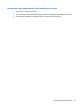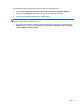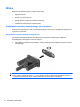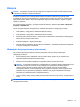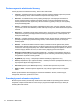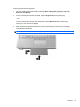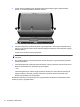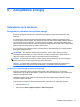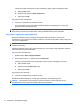HP EliteBook 2740p User Manual - Windows XP
Table Of Contents
- Funkcje
- Identyfikowanie sprzętu
- Położenie etykiet
- Korzystanie z tabletu
- Sieć
- Korzystanie z urządzeń bezprzewodowych (tylko w wybranych modelach)
- Położenie ikon sieci i połączeń bezprzewodowych
- Korzystanie z przycisków komunikacji bezprzewodowej
- Używanie przycisku komunikacji bezprzewodowej
- Korzystanie z programu Wireless Assistant (tylko wybrane modele)
- Korzystanie z oprogramowania HP Connection Manager (tylko wybrane modele)
- Używanie elementów sterujących systemu operacyjnego
- Korzystanie z sieci bezprzewodowej (WLAN)
- Korzystanie z mobilnego modemu szerokopasmowego HP (tylko w wybranych modelach)
- Korzystanie z bezprzewodowych urządzeń Bluetooth (tylko w wybranych modelach)
- Rozwiązywanie problemów z połączeniem bezprzewodowym
- Korzystanie z modemu (tylko wybrane modele)
- Podłączanie do sieci lokalnej (LAN)
- Korzystanie z urządzeń bezprzewodowych (tylko w wybranych modelach)
- Urządzenia wskazujące, ekran dotykowy i klawiatura
- Korzystanie z urządzeń wskazujących
- Korzystanie z piórka
- Używanie ekranu dotykowego (tylko wybrane modele)
- Korzystanie z klawiatury
- Korzystanie z przycisków HP Quick Launch
- Otwieranie panelu sterowania Quick Launch Buttons
- Korzystanie z HP QuickLook
- Korzystanie z HP QuickWeb
- Korzystanie z wbudowanego bloku klawiszy numerycznych
- Multimedia
- Zarządzanie energią
- Ustawianie opcji zasilania
- Korzystanie z zasilania zewnętrznego
- Korzystanie z zasilania z baterii
- Znajdowanie informacje o baterii w module Pomoc i obsługa techniczna
- Korzystanie z funkcji Battery Check
- Wyświetlanie informacji o poziomie naładowania baterii
- Wkładanie i wyjmowanie baterii
- Ładowanie baterii
- Wydłużanie czasu pracy na baterii
- Zarządzanie niskimi poziomami naładowania baterii
- Rozpoznawanie niskich poziomów naładowania baterii
- Rozwiązywanie problemu niskiego poziomu naładowania baterii
- Aby rozwiązać problem niskiego poziomu naładowania baterii, w sytuacji gdy dostępne jest zewnętrzne ...
- Aby rozwiązać problem niskiego poziomu naładowania baterii, w sytuacji gdy dostępna jest naładowana ...
- Aby rozwiązać problem niskiego poziomu naładowania baterii, w sytuacji gdy nie są dostępne źródła za ...
- Aby rozwiązać problem niskiego poziomu naładowania baterii w sytuacji, gdy nie można wyłączyć trybu ...
- Kalibrowanie baterii
- Oszczędzanie energii baterii
- Przechowywanie baterii
- Utylizacja zużytej baterii
- Wymiana baterii
- Testowanie zasilacza prądu przemiennego
- Wyłączanie komputera
- Napędy
- Urządzenia zewnętrzne
- Zewnętrzne karty pamięci
- Moduły pamięci
- Bezpieczeństwo
- Ochrona komputera
- Korzystanie z haseł
- Funkcje zabezpieczeń w programie Computer Setup
- Korzystanie z oprogramowania antywirusowego
- Korzystanie z oprogramowania zapory
- Instalacja aktualizacji krytycznych
- Korzystanie z programu HP ProtectTools Security Manager (tylko wybrane modele)
- Instalacja linki zabezpieczającej
- Aktualizacje oprogramowania
- Kopia zapasowa i odzyskiwanie
- Computer Setup
- MultiBoot
- Zarządzanie i drukowanie
- Wskazówki dotyczące czyszczenia
- Indeks
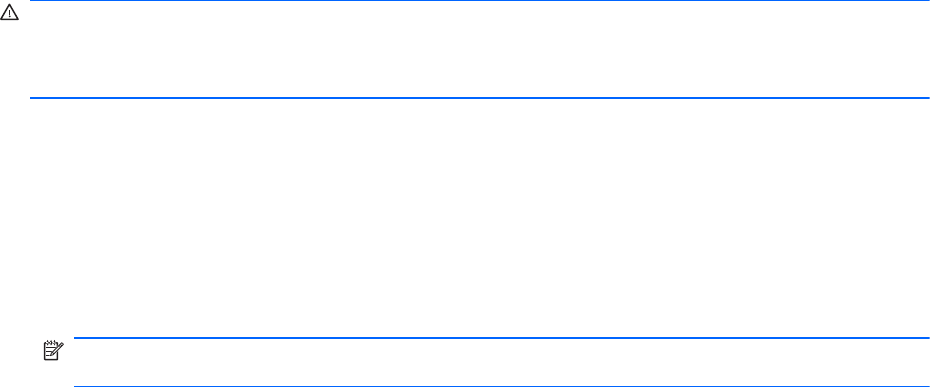
Audio
Komputer umożliwia korzystanie z wielu funkcji audio:
●
Odtwarzanie muzyki za pomocą głośników komputera i/lub podłączonych zewnętrznych
głośników
●
Nagrywanie dźwięku za pomocą wewnętrznego mikrofonu lub podłączonego mikrofonu
zewnętrznego
●
Pobieranie muzyki z Internetu
●
Tworzenie prezentacji multimedialnych za pomocą dźwięku i obrazów
●
Przesyłanie dźwięku i obrazów za pomocą programów komunikacyjnych
●
Strumieniowe pobieranie programów radiowych (tylko wybrane modele) lub odbieranie sygnałów
radiowych FM
●
Tworzenie lub nagrywanie dysków audio CD (tylko wybrane modele)
Podłączanie zewnętrznych urządzeń audio
OSTRZEŻENIE! Ze względu na ryzyko uszkodzenia słuchu, przed założeniem słuchawek
nausznych, dousznych lub zestawu słuchawek z mikrofonem należy odpowiednio dostosować
poziom głośności. Dodatkowe informacje na temat bezpieczeństwa można znaleźć w podręczniku
Uregulowania prawne, przepisy bezpieczeństwa i wymagania środowiskowe.
W celu podłączenia urządzeń zewnętrznych, takich jak głośniki zewnętrzne, słuchawki czy mikrofon,
skorzystaj z informacji dostarczonych wraz z urządzeniem. W celu uzyskania najlepszych rezultatów
zapamiętaj poniższe wskazówki:
●
Upewnij się, że kabel urządzenia jest bezpiecznie podłączony do odpowiedniego gniazda
komputera. Złącza kabli są zazwyczaj oznaczone kolorami zgodnymi z odpowiadającymi
gniazdami w komputerze.
●
Upewnij się, że zostały zainstalowane sterowniku urządzenia zewnętrznego.
UWAGA: Sterownik to wymagany program działający niczym tłumacz pomiędzy urządzeniem
a programami korzystającymi z urządzenia.
Sprawdzanie funkcji audio
Aby sprawdzić dźwięki systemowe w komputerze wykonaj następujące kroki:
1. Wybierz Start > Panel sterowania.
2. Wybierz kolejno Dźwięki, mowa i urządzenia audio > Dźwięki i urządzenia audio.
3. Gdy otworzy się okno właściwości Dźwięków i urządzeń audio, kliknij kartę Dźwięki. Pod opcją
Zdarzenia programu wybierz dowolne zdarzenie takie jak sygnał lub alarm, a następnie kliknij
przycisk strzałki w prawo obok wymienionego dźwięku.
Przez głośniki lub podłączone słuchawki powinno być słychać dźwięk.
70 Rozdział 5 Multimedia